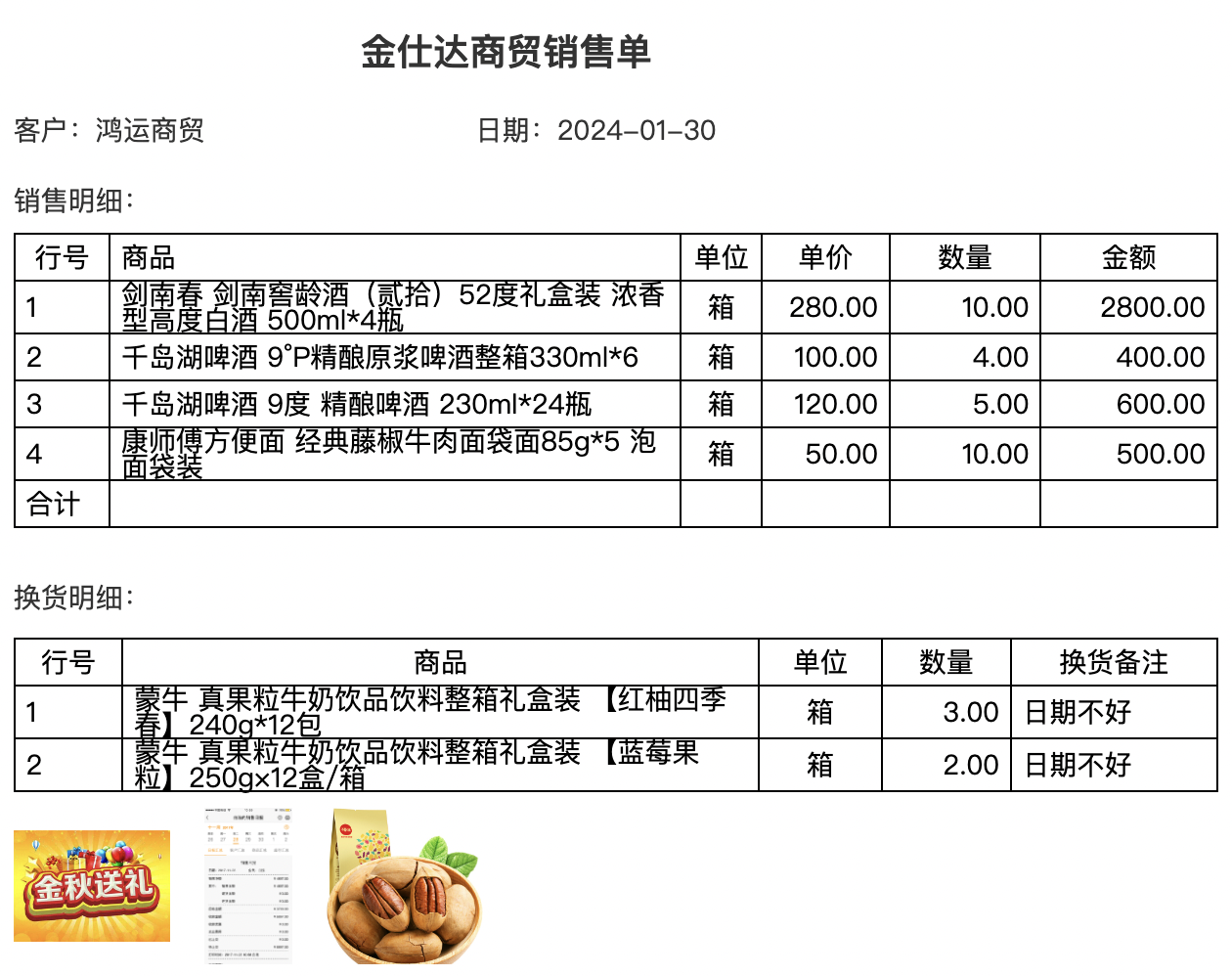1、概述
有些单据存在多个子表,每个子表的字段及数据各不相同。
以综合订单为例,包括销售明细、退货明细、换货明细三个子表,打印时,需要在同一订单中的销退换明细都打印出来。
2、传入多数据源
综合订单功能按照主从模式,将单据的主表和多个子表作为多数据源,传到模板设置页面:
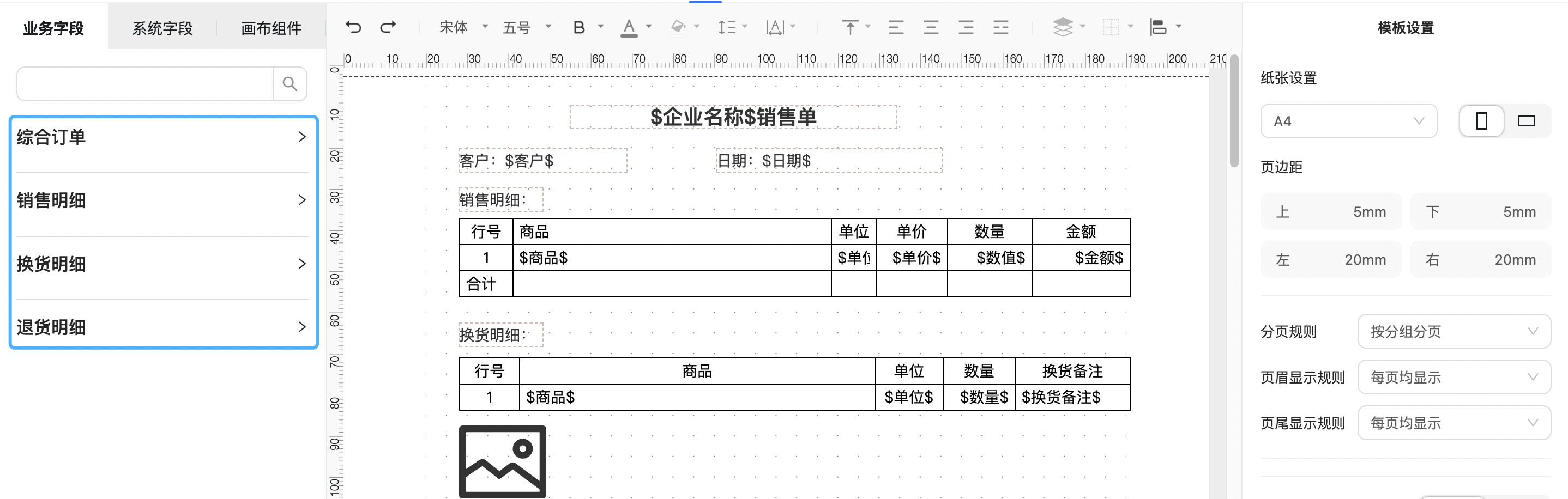
3、设计示例
以综合订单为例:
| 序号 | 步骤 | 设置内容 |
|---|---|---|
| 1 | 纸张设置 | 在模板设置中选择纸张,调整页边距 |
| 2 | 单据头设计 | (1)拖入文本组件设计标题 (2)拖入表头的业务字段 |
| 3 | 多子表设计 | (1)每个子表拖入一个明细表格组件; (2)设置该明细表格对应的数据源; (3)双击表格进入编辑状态; (4)对每个明细表格进行行、列操作,确定明细表格的结构; (5)设置每个单元格的数据,录入内容或绑定字段 |
| 4 | 模板信息设置 | 填写模板名称等信息保存模板 |
| 5 | 预览调整 | 在业务功能中点【打印】预览,根据实际需要调整模板 |
3.1 设置纸张
在模板设置界面中,点击「模板设置」,设置订单明细模板的纸张大小、方向及页边距。
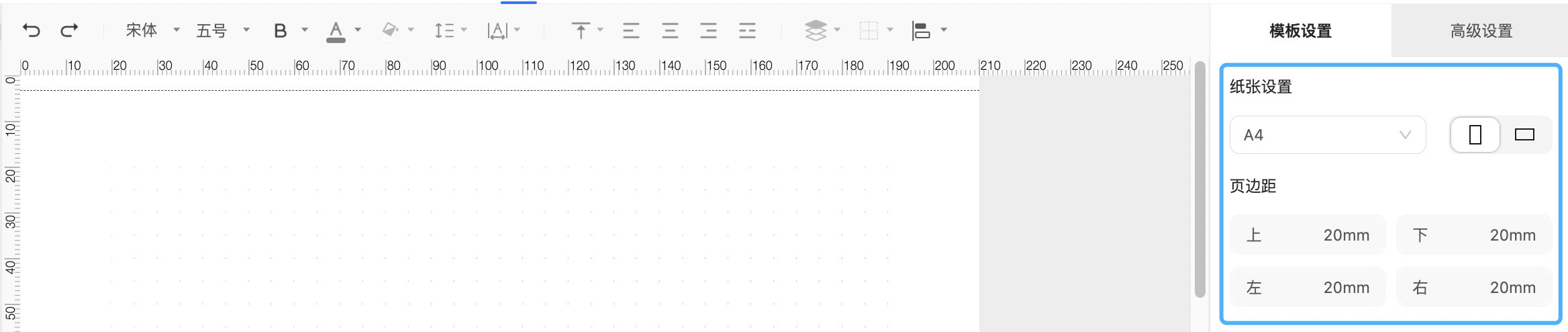
3.2 配置多个明细表格
配置主表字段作为表头,往画布中拖入多个明细表格,每个明细表格对应一个子表数据源,设置每个明细表格的字段及样式。
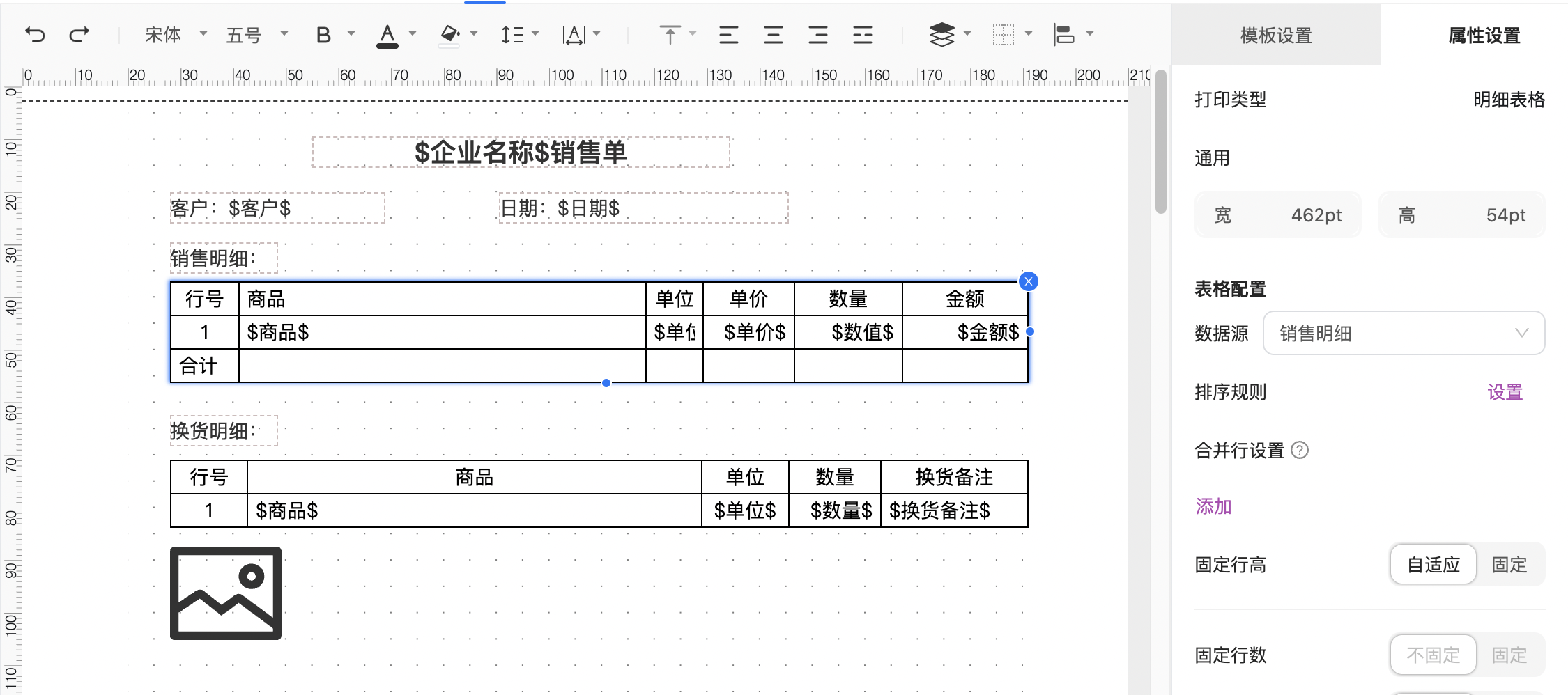
3.3 设置模板信息并保存
模板设计完成后,点击「全局设置」,配置好对应的「模板名称」、「使用范围」、「管理范围」、「默认模板」及「描述」。
填写完毕,点击右上角的「保存」保存模板。
4、预览效果